FIle System
File sistem adalah adalah metode untuk memberi nama pada berkas dan meletakkannya pada penyimpanan. Ada banyak jenis file sistem, yang sering kita pakai misalkan ada FAT, NTFS, EXT4 dll.
Setiap File sistem memiliki keunggulan masing-masing, ada yang dikhuskan untuk menyimpan file-file kecil, ada yang dikhusukan untuk kecepatan baca/tulis, ada juga yang dikhususkan untuk redudancy data.
Untuk membuat partisi dan file system di linux, kita bisa menggunakan tool seperti fdisk,gdisk,cfdisk.
Kali ini kita menggunakan cfdisk untuk membuat partisi.
List disk terlebih dahulu, dengan perintah
lsblk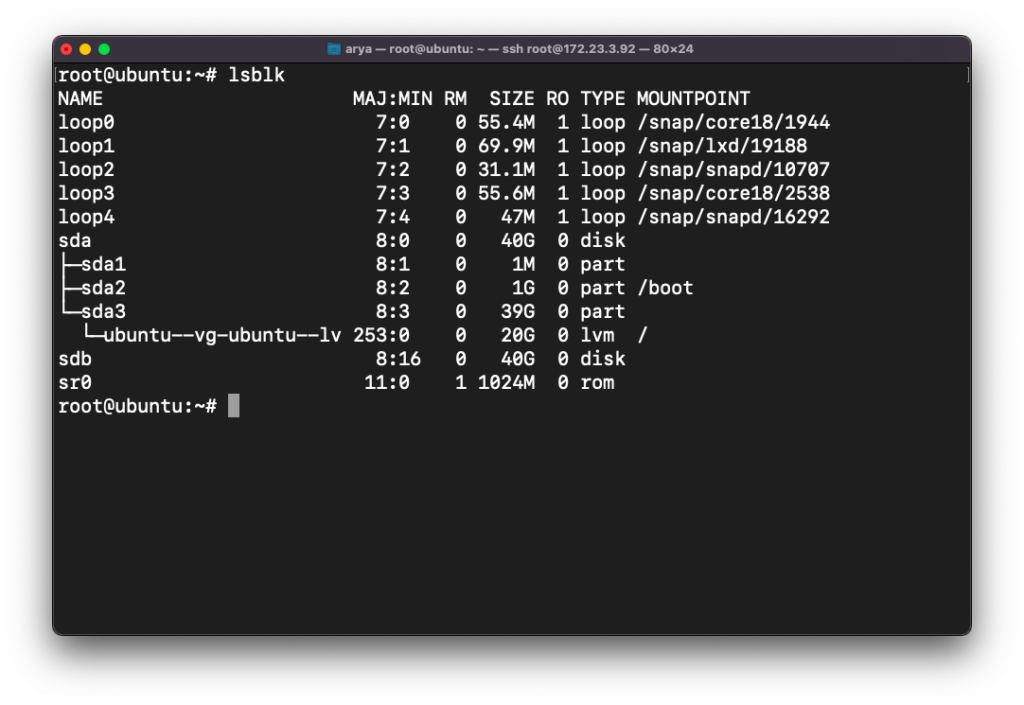
Sebagai contoh kita akan mempartisi disk /dev/sdb.
cfdisk /dev/sdbPilih tipe label pada disk, disini saya pilih GPT
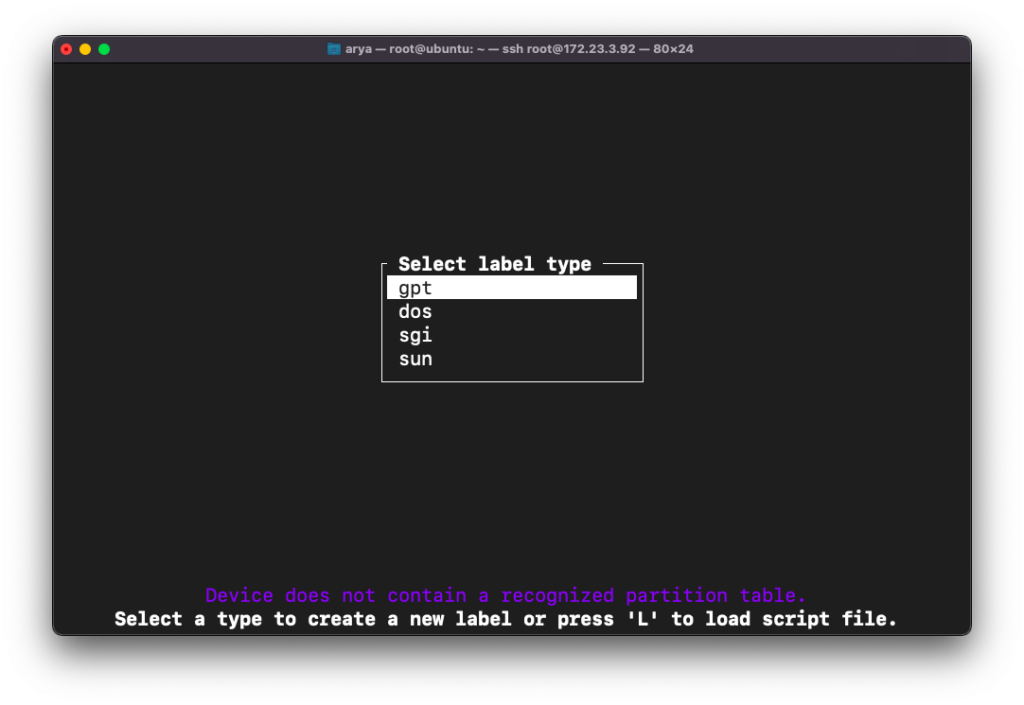
Kemudian kita plilih New untuk membuat partisi baru
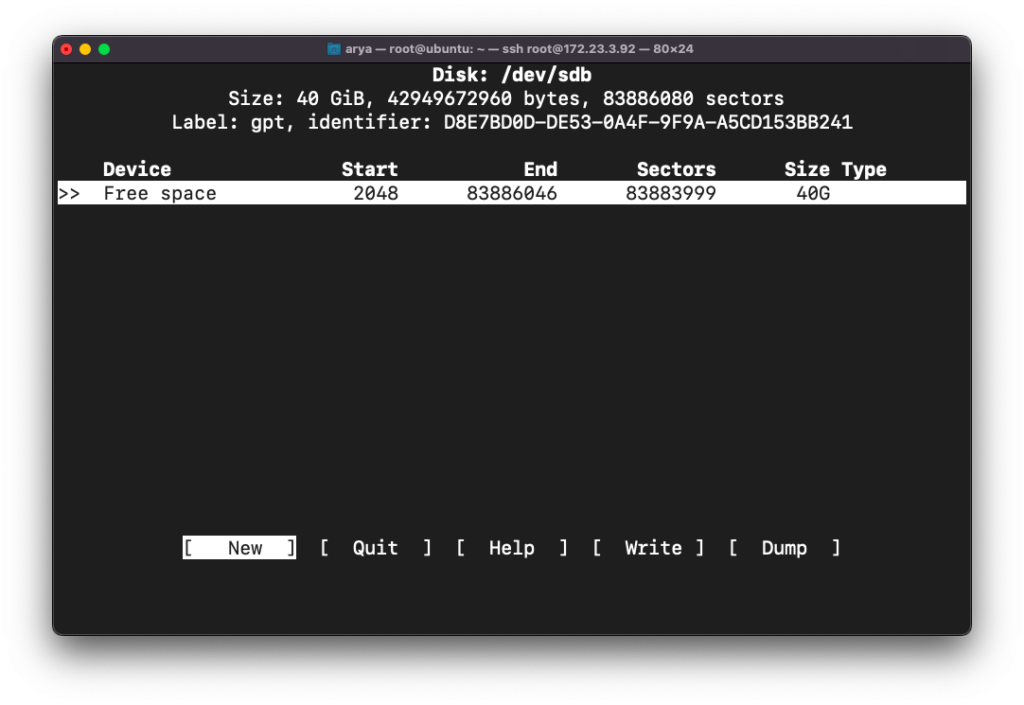
Sesuaikan size disk, misal full 40GB. Lalu tekan enter
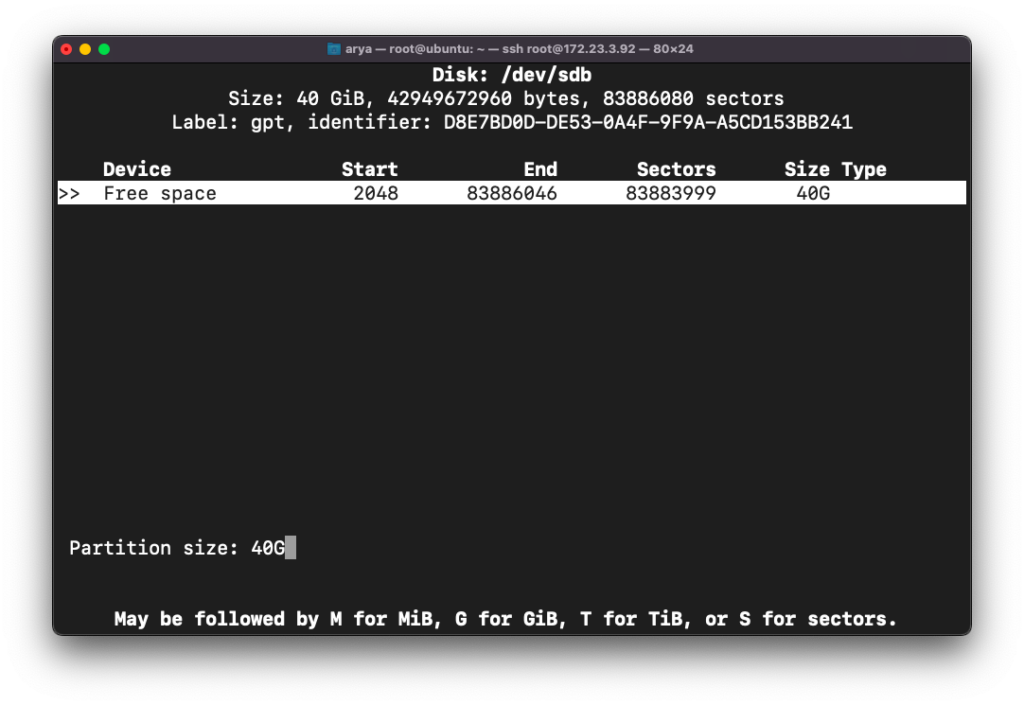
Selanjutnya pilih type disk, disini saya pilih Linux filesystem, ada banyak tipenya kalau ingin disk berformat NTFS bisa memilih Microsoft Basic Data
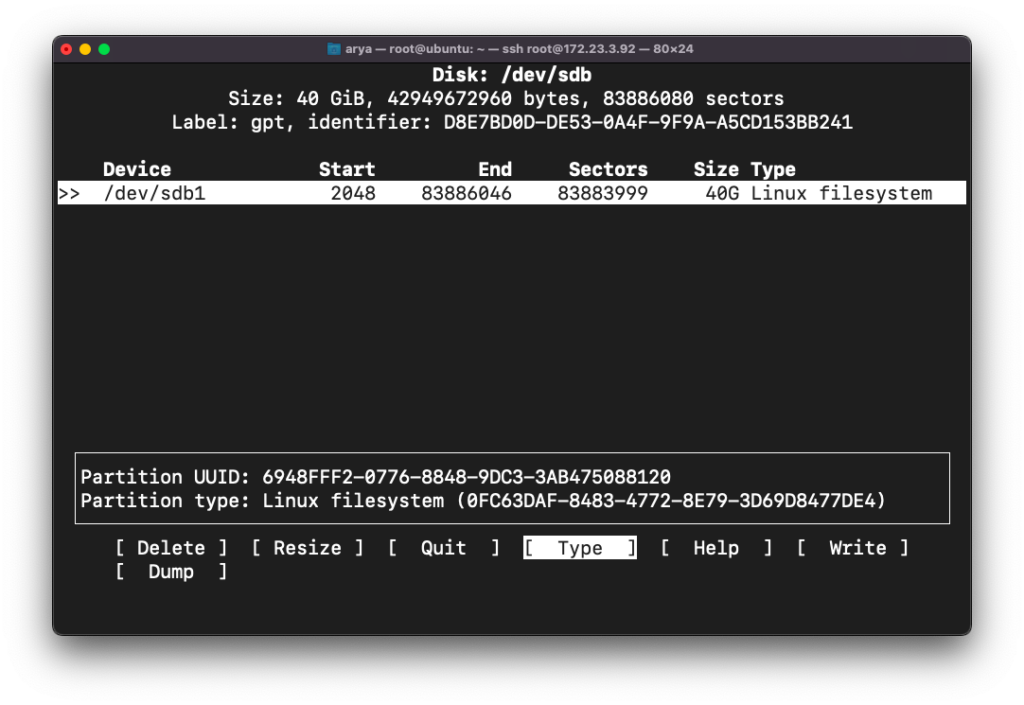
Pilih type lalu tekan enter
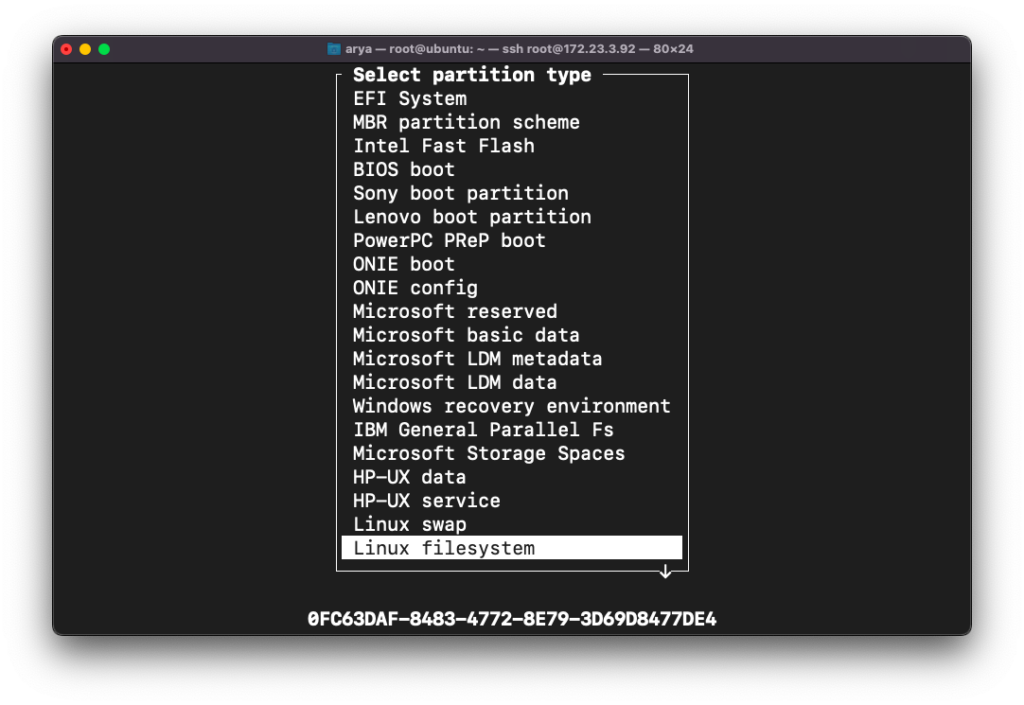
Selanjutnya pilih write > Yes
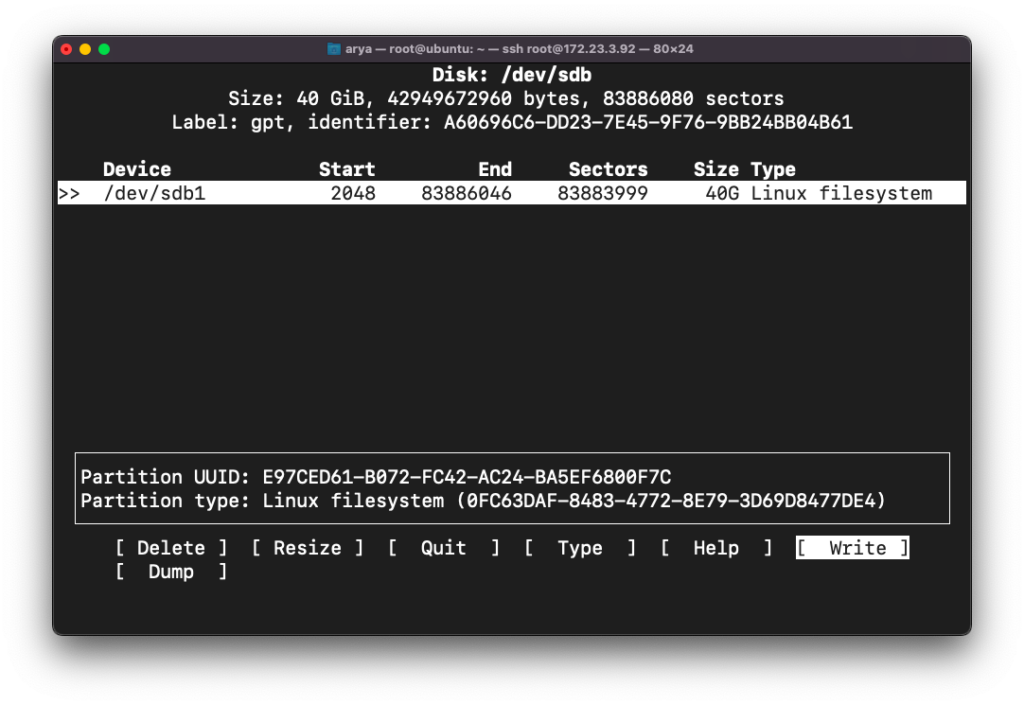
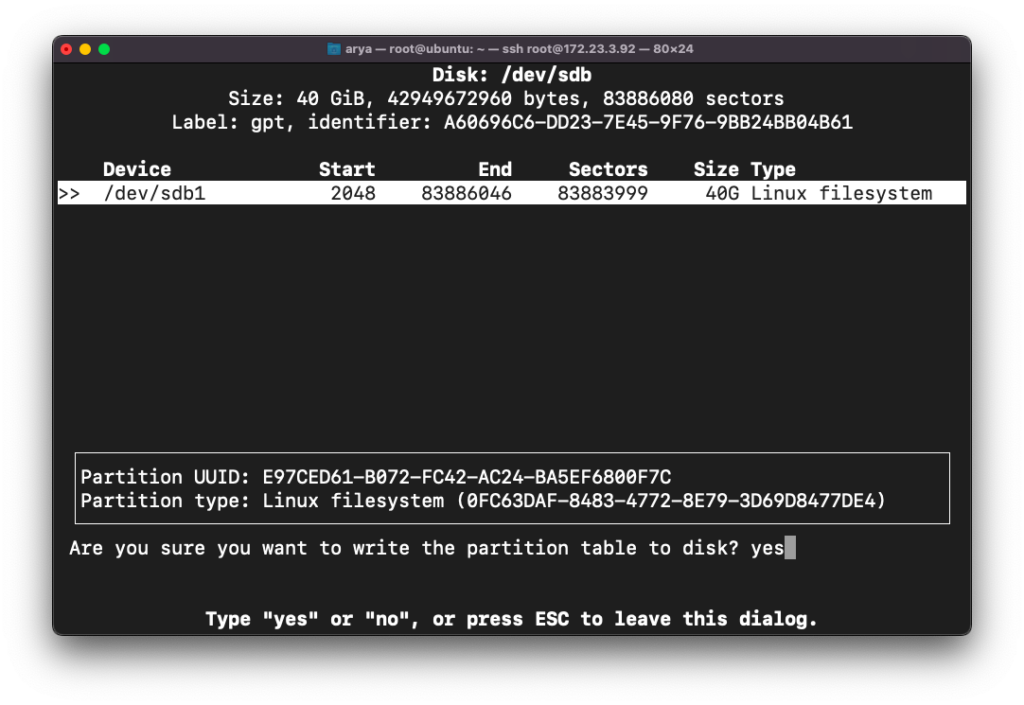
Terakhir klik Write untuk menerapkan partisi disk
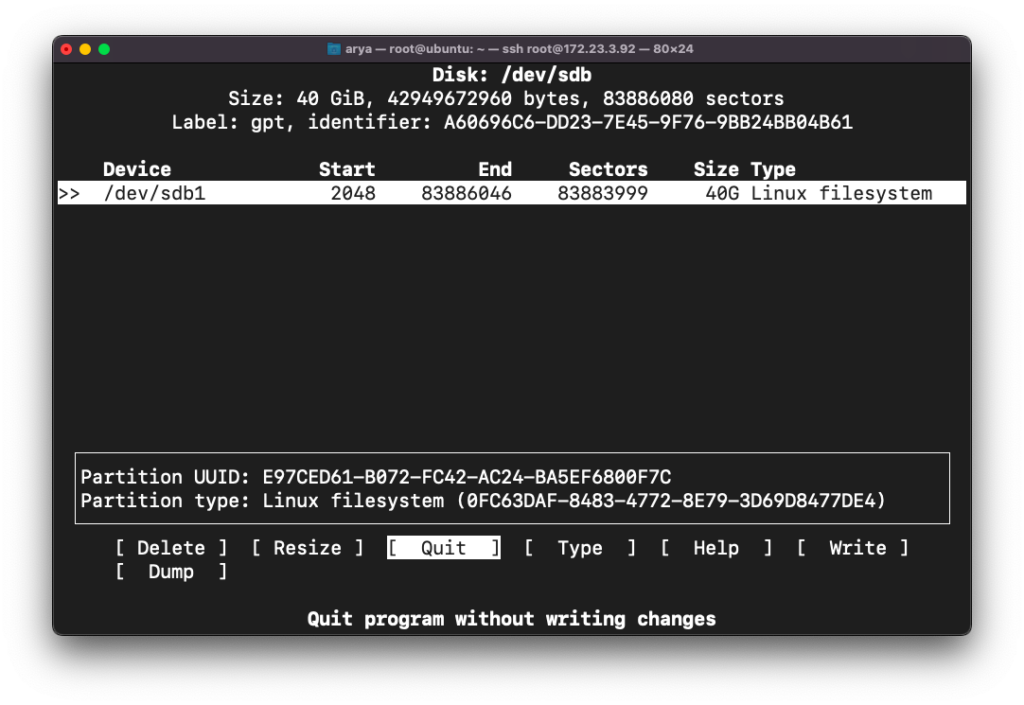
Cek partisi dengan perintah lsblk lagi
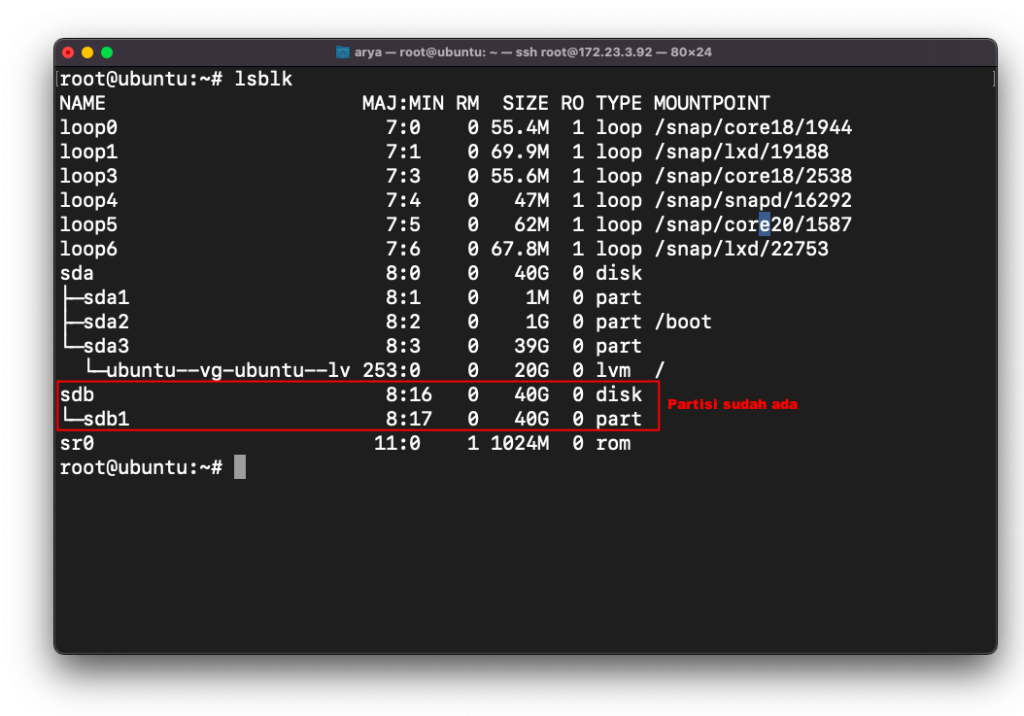
Selanjutnya untuk melakukan mounting disk ke linux, kita perlu memformat partisi disk tersebut menjadi filesystem. Secara default biasanya di linux menggunakan filesystem ext4 jadi kita format ke ext4 dulu.
Berikut perintahnya:
mkfs.ext4 /dev/sdb1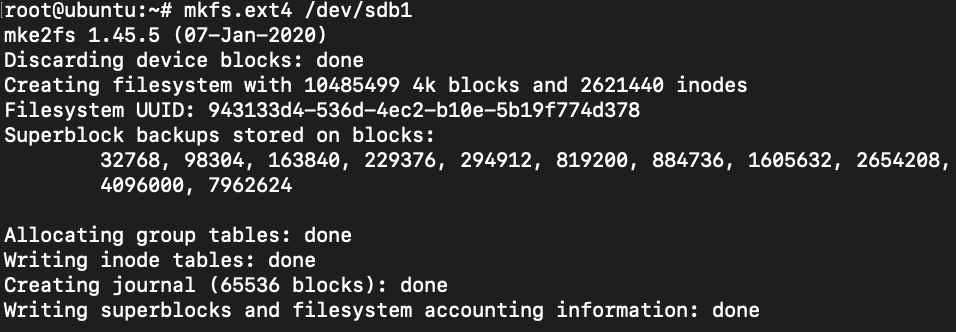
Lalu kita coba mounting ke linux, misal ke direktori /mnt/disk
mount /dev/sdb1 /mnt/disk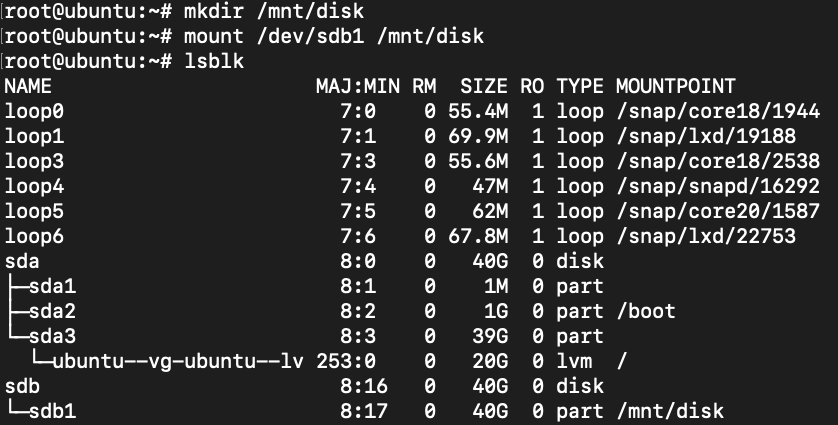
LVM adalah singkatan dari Logical Volume Manager. LVM adalah metode pemartisian dimana kita bisa mengelompokkan beberapa disk menjadi logical disk secara dinamis.
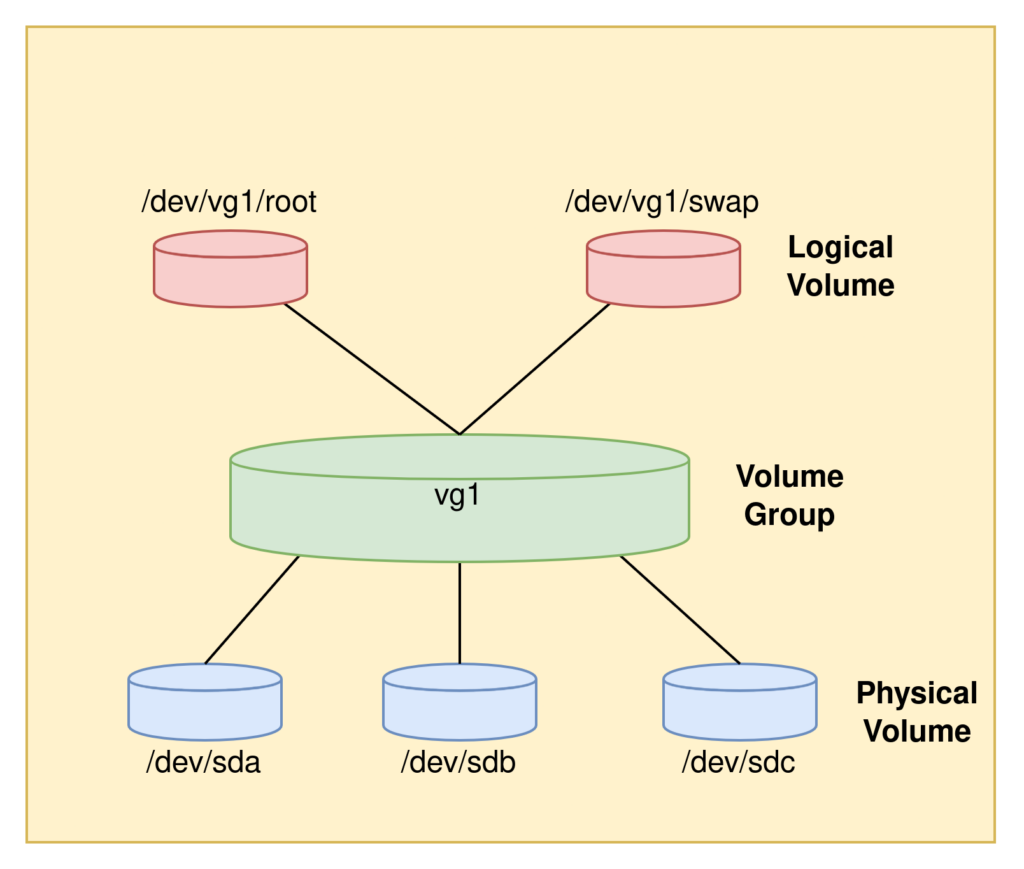
Berdasarkan gambar diatas, ada 3 Disk Fisik (berwarna biru), tiga disk tersebut dikelompokkan menjadi Volume Group(warna hijau) kemudian baru dibuat partisi-partisi logical. Keuntungan menggunakan LVM kita bisa meresize/menambah partisi logical(dinamis), bisa juga ketika 3 Disk Fisik penuh kita bisa menambah disk lagi kemudian menambahkannya ke partisi logical yang sama.
Istilah-istilah di LVM
- Physical Volume (Disk Fisik) disingkat menjadi PV
- Volume Group(Kumpulan Disk Fisik) disingkat menjadi VG
- Logical Volume(Disk logikal yang dibuat dari Volume Group) disingkat menjadi LV
Konfigurasi LVM di Linux
Untuk membuat OS kita berjalan diatas LVM, kita perlu membuatnya dari awal installasi. Bisa secara manual ataupun otomatis(rata-rata distro linux sudah menyediakannya).
Di Debian.
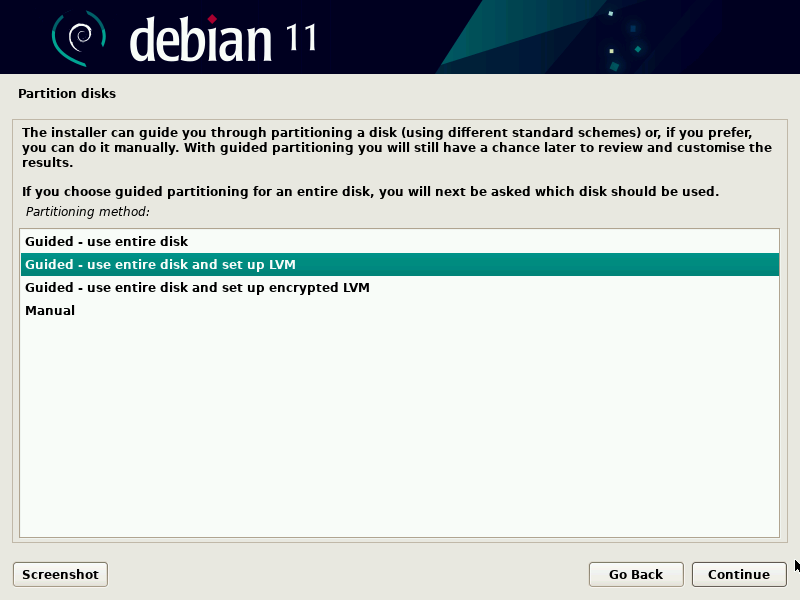
di Red Hat
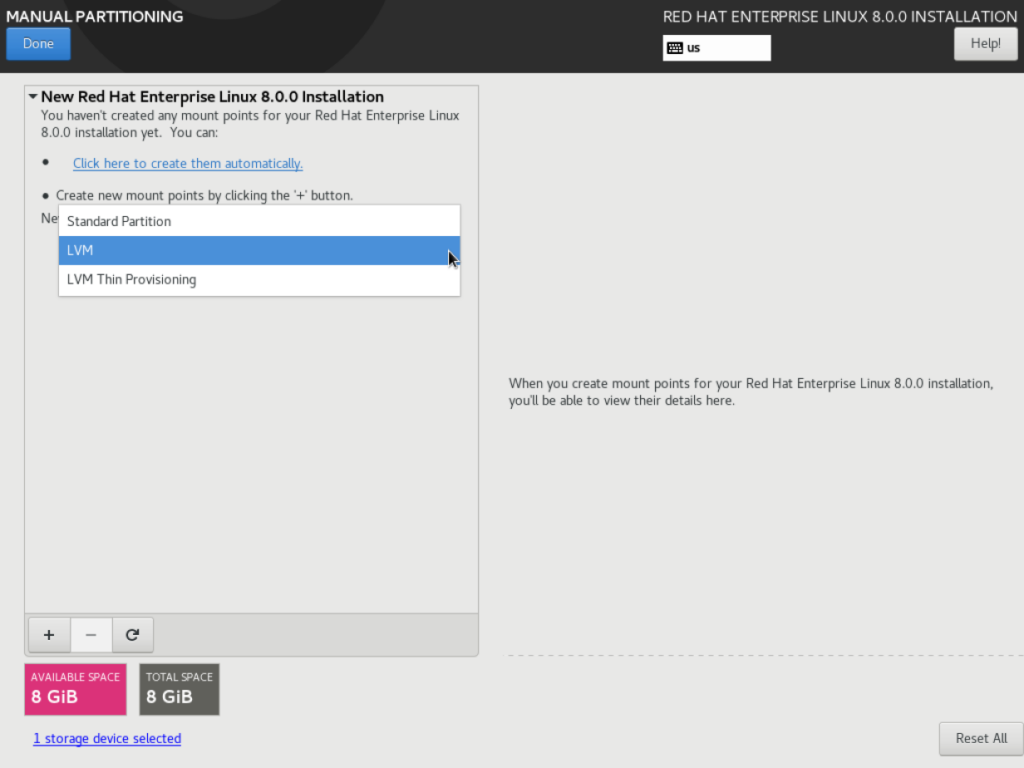
Membuat Physical Volume LVM
Tambahkan Disk baru ke VM/Server
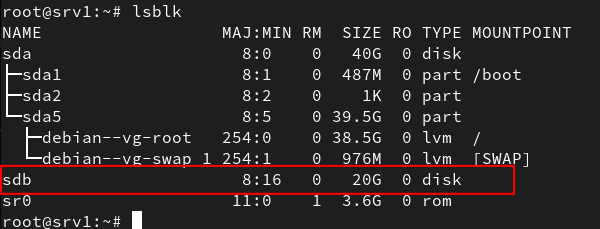
Sebagai contoh disini saya menambah disk sebesar 20G dengan nama /dev/sdb
Kita gunakan perintah pvcreate untuk membuat physical volume baru
pvcreate /dev/sdb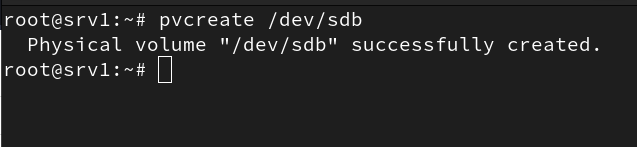
Oh iya , ketika kita menggunakan pvcreate data yang ada di disk akan hilang, untuk Physical Volume kita bisa menggunakan disk atau partisi. Contoh : disk = /dev/sdb | partisi = /dev/sdb1
Untuk melihat disk yang sudah menjadi Physical Volume ada 2 cara yang pertama menggunakan perintah pvs
pvs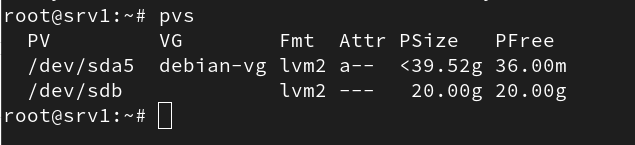
Yang kedua menggunakan perintah pvdisplay (lebih detail)
pvdisplay
Untuk mengscan semua physical volume kita gunakan perintah pvscan
pvscan
Menghapus Physical Volume LVM
Untuk menghapus disk dari physical volume kita perintah pvremove
pvremove /dev/sdb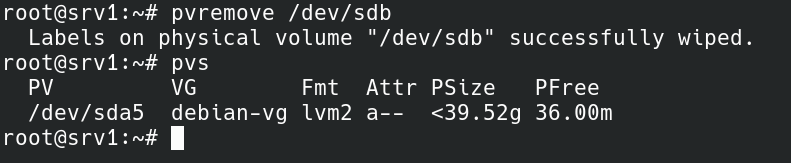
Menghapus Physical Volume yang telah ditambahkan ke Volume Group
Perintah sebelumnya berlaku untuk PV yang belum ditambahkan ke Volume Group, Jika PV sudah menjadi anggota Volume Group untuk menghapusnya kita hapus dulu disk tersebut dari Volume Group menggunakan perintah vgreduce
vgreduce debian-vg /dev/sdbSelanjutnya baru bisa kita hapus menggunakan pvremove seperti tadi
Membuat Volume Group LVM
Contoh disini kita menggunakan /dev/sdb dan /dev/sdc untuk membuat Volume Group baru
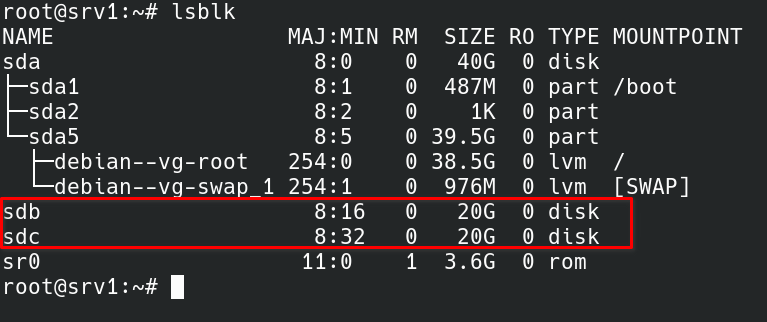
Pastikan sudah membuat PV dulu untuk kedua disk, selanjutnya gunakan perintah vgcreate untuk membuat Volume Group baru dengan nama vgbaru
vgcreate vgbaru /dev/sdb /dev/sdc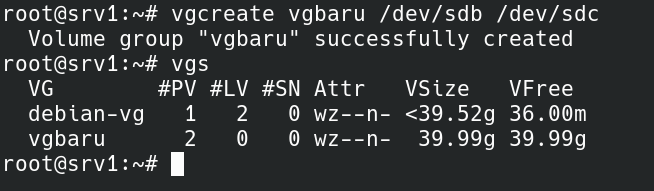
Untuk melihat Volume Group bisa menggunakan perintah vgs atau vgdisplay
vgdisplay vgbaru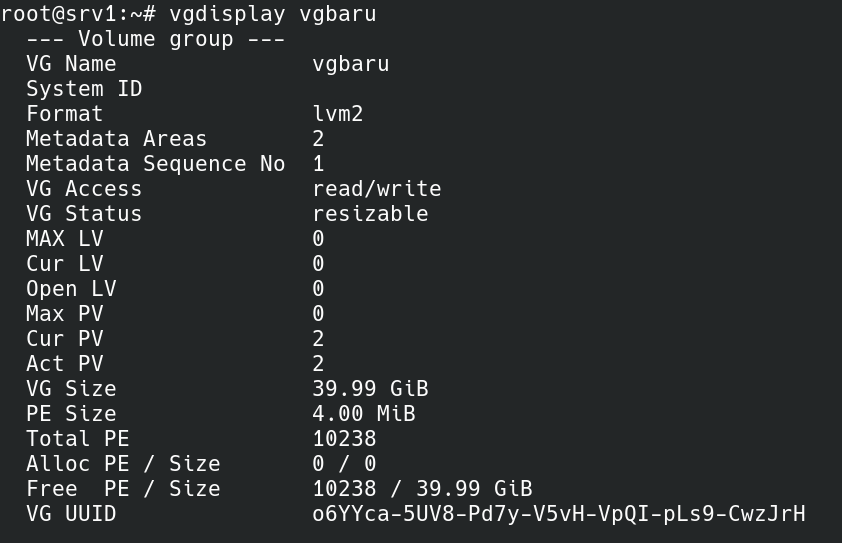
Jika ingin mescan semua Volume Group bisa menggunakan perintah vgscan

Jika ingin menambahkan PV ke Volume Group yang sudah ada bisa menggunakan perintah vgextend
Contoh: Menambahkan disk /dev/sdc ke Volume Group debian-vg
vgextend debian-vg /dev/sdc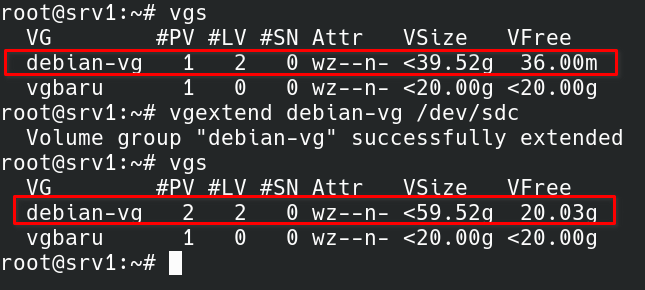
Terlihat pada gambar diatas ukuran Volume Group bertambah
Menggabungkan Volume Group
Kita juga bisa menggabungkan Volume Group agar menjadi satu
Sebagai contoh disini saya membuat 2 Volume Group dengan nama vg1 dan vg2
vgcreate vg1 /dev/sdc1
vgcreate vg2 /dev/sdc2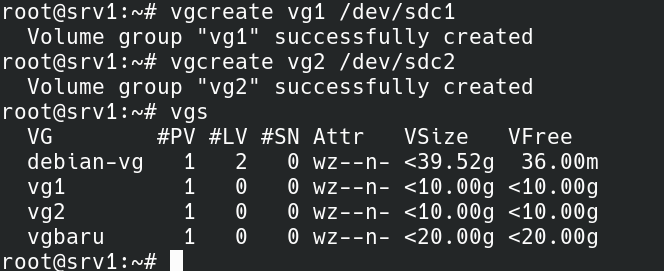
Membuat Logical Volume
Kita akan membuat Logical Volume dengan nama lv1 dan lv2 di masing-masing vg, dengan perintah lvcreate
lvcreate -L 1G -n lv1 vg1
lvcreate -L 1G -n lv2 vg2Keterangan perintah:
-L = size logical volume
-n = nama logical volume
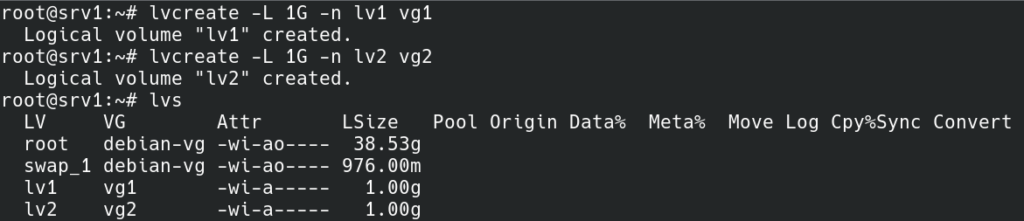
Selanjutnya kita format disk Logical Volumenya
mkfs.ext4 /dev/vg1/lv1
mkfs.ext4 /dev/vg2/lv2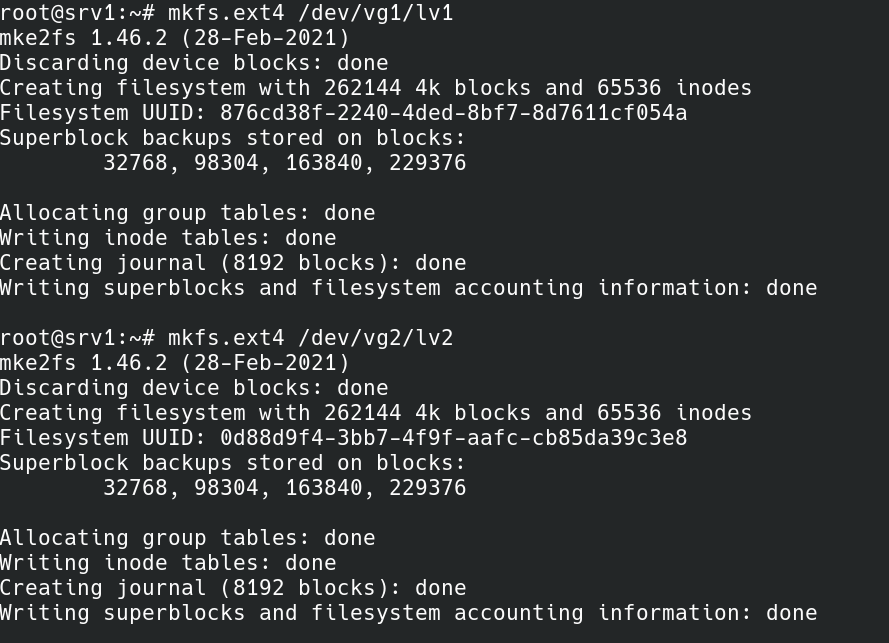
Selanjutnya kita buat direktori untuk mountpoint disknya, contoh:
mkdir /mnt/disk1
mkdir /mnt/disk2Mount Disk dan Buat file baru untuk pengetesan(apakah file aman ketika Volume Group di Gabung)
mount /dev/vg1/lv1 /mnt/disk1
mount /dev/vg2/lv2 /mnt/disk2Membuat file teks sederhana
cd /mnt/disk1
for i in {1..10}; do echo "isi file$i" > file$i.txt; done
cd /mnt/disk2
for i in {11..20}; do echo "isi file$i" > file$i.txt; doneSetelah itu unmount disk sebelum melakukan penggabungan volume group
umount -R /mnt/*Untuk menggabungkan Volume Group, kita perlu menonaktifkan salah satu volume group, misal disini kita nonaktifkan vg2 dengan menggunakan perintah vgchange
vgchange -an vg2Lalu kita scan ulang Logical Volumenya
lvscanTerlihat dibawah ini bahwa Logical Volume di vg2 statusnya inactive
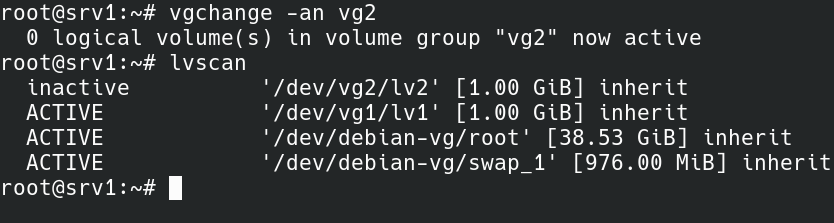
Langsung kita gabungkan ke vg2 ke vg1
vgmerge vg1 vg2Lalu kita aktifkan ulang semua Logical Volume di vg1
vgchange -ay vg1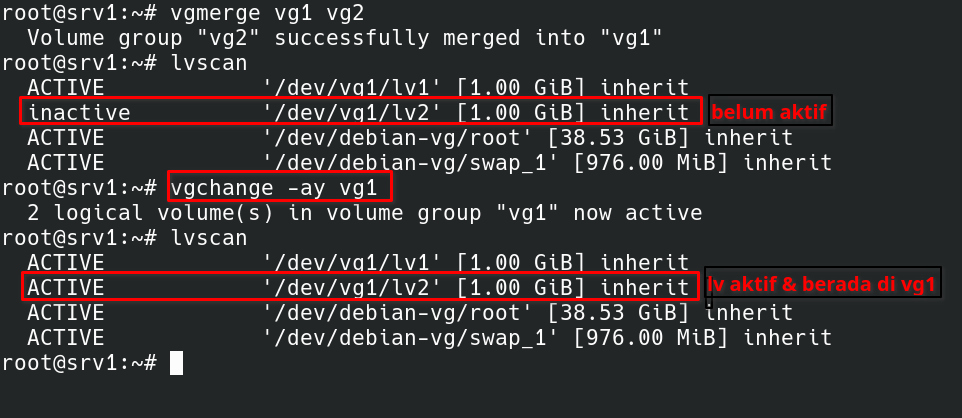
Lalu kita coba cek lagi data yang ada LV tersebut
mount /dev/vg1/lv1 /mnt/disk1
mount /dev/vg1/lv2 /mnt/disk2
cd /mnt/disk2
cat file11.txt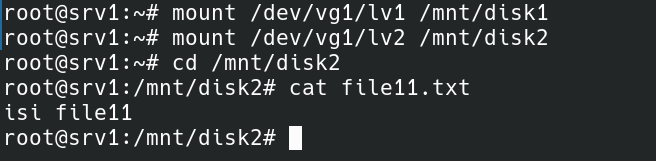
Penggabungan Volume Group berhasil!!
Split Volume Group
Sebelumnya kita melakukan penggabungan VG, kali ini kita akan bahas cara membagi VG. Misalkan di VG kita terdapat 2 partisi /dev/sdc1 & /dev/sdc2, Kita akan membaginya jadi /dev/sdc2 akan berada di Volume Group baru bernama vgnew
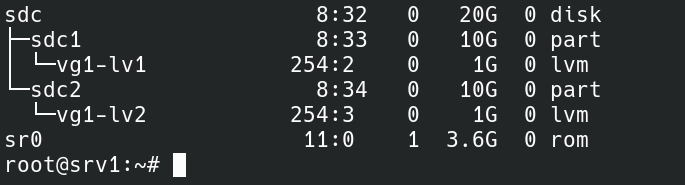
Nonaktifkan Volume Group
vgchange -an vg1Disini kita lihat terdapat 2 LV yang berada di VG1 denga

Untuk memecah/membagi Volume Group gunakan perintah vgsplit
vgsplit vg1 vgnew /dev/sdc2Selanjutnya kita aktifkan kedua Volume Group
vgchange -ay vg1 vgnewLalu kita cek lagi dengan perintah lvscan dan vgs
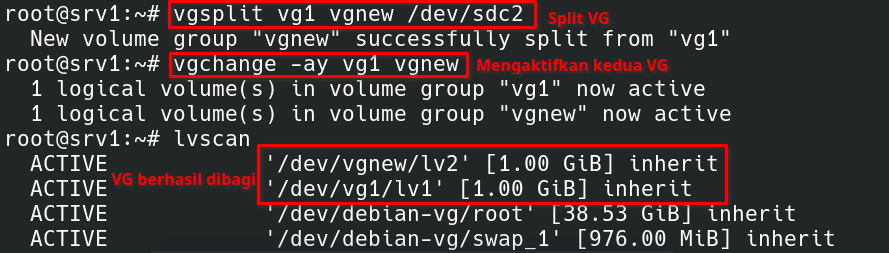
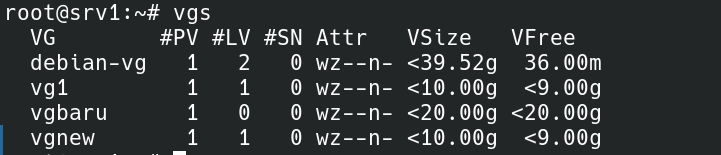
Mengubah Nama Volume Group
Sebagai contoh kita ingin mengubah nama vgnew menjadi vg2, Sebelum itu kita nonaktifkan dulu vg nya
vgchange -an vgnewUntuk mengubah namanya kita gunakan perintah vgrename
vgrename vgnew vg2Lalu cek dengan perintah vgs
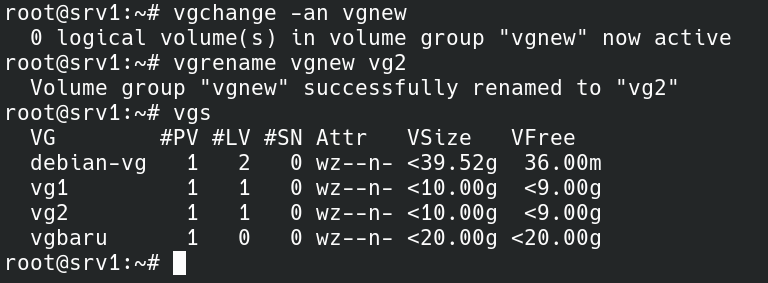
Jangan lupa untuk mengaktifkan lagi volume groupnya
vgchange -ay vg2Menambah Ukuran Logical Volume
Sebagai contoh kita ingin menambah Logical Volume bernama root yang berada di debian-vg
Pastikan ada size free di Volume Group
Menambah semua size free di Volume Group ke LV root
lvextend -l +100%FREE /dev/debian-vg/root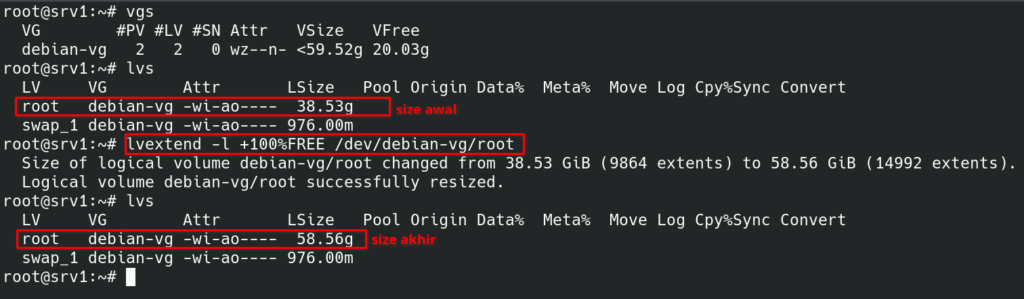
Be First to Comment